2020-04-22 10:21:52
哪个PC录屏软件好用?所谓PC录屏软件就是能够将电脑屏幕上的内容录制成视频的产品!我们都知道目前网络上能够实现此功能的软件是非常多的,但是在录制的效果上面存在的差异还是比较大的。比方说,有的PC录屏软件录制的视频有水印、有的PC录屏软件录制的视频不清晰等等。那么,哪个PC录屏软件好用呢?其实您无需担心,这里将为大家分享一款以及轻松实现的技巧,一起来了解下吧。
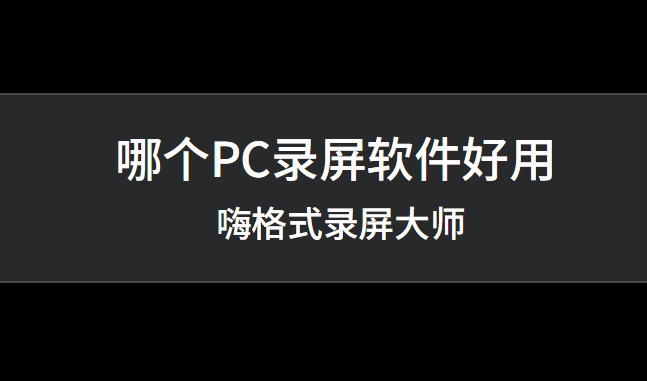
准备工具:电脑、需要PC录屏的内容、嗨格式录屏大师
想要好用的PC录屏软件,相信对于录屏文件的要求都是非常高的。所以这里为大家分享的第一款是专业PC录屏软件,即通过“嗨格式录屏大师”来实现PC录屏。它是一款功能强大、操作简便的电脑录屏软件,支持音画同步录制的屏幕活动,包括电脑操作、娱乐游戏、在线课程等等。嗨格式录屏大师拥有多种录制视频模式,帮助用户轻松搞定屏幕视频录像。同时,软件具有简单易用、灵活快捷、高清录制、一键导出等特色,非常适合电脑小白。

PC录屏的方法:
步骤一:获取软件,选择录屏模式
首先,从嗨格式录屏大师官网获取软件进行安装。之后,进入到软件当中,选择录屏模式。目前,嗨格式录屏大师有五大录屏模式,包括全屏录制、区域录制、摄像头录制、游戏模式和只录声音等。一般情况下,PC录屏选择“全屏录制”模式。如果您只需要录屏部分区域或者手机尺寸的视频,可以选择“区域录制”模式。如果您需要录屏的内容是游戏,也可以选择“游戏模式”。
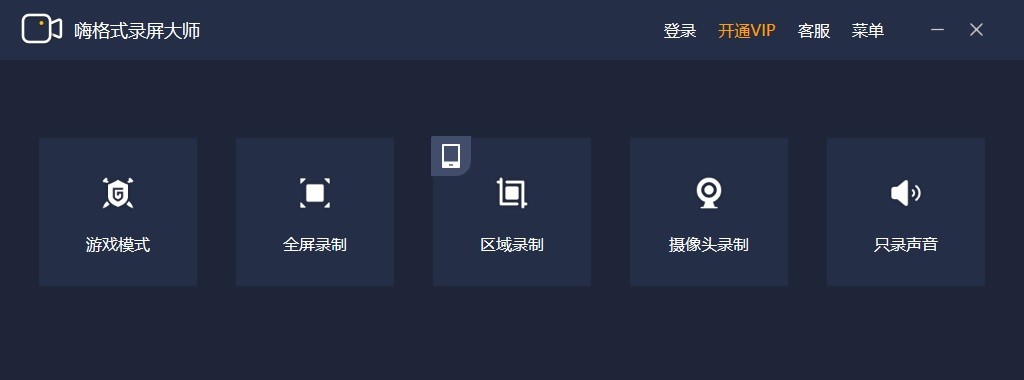
步骤二:参数设置
然后,根据自身需求以及需要录屏的内容时长,对视频参数和视频文件保存路径等等进行设置。包括:视频格式、视频清晰度、视频帧率、声音来源、摄像头开关、定时计划录制等等。这里提醒大家,要确保所选视频文件保存目录空间大小充足,避免录屏的过程当中出现错误。另外,录制高清无水印的视频,还需要对“视频清晰度”和“水印自定义设置”等等进行调整。
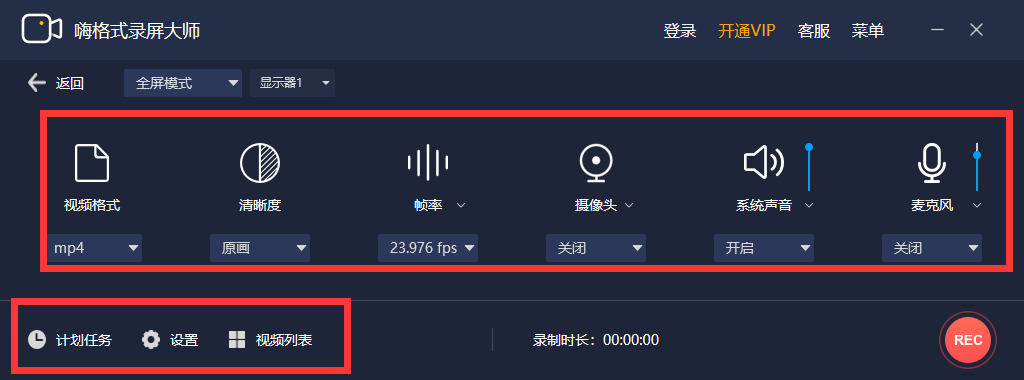
步骤三:检查设置,开始录屏
设置全部完成之后,需要对上述操作进行检查。确认无误后,打开需要录屏的内容,并点击“开始录制”按钮即可。PC录屏完成之后,点击“停止录制”按钮即可一键保存录屏文件了。
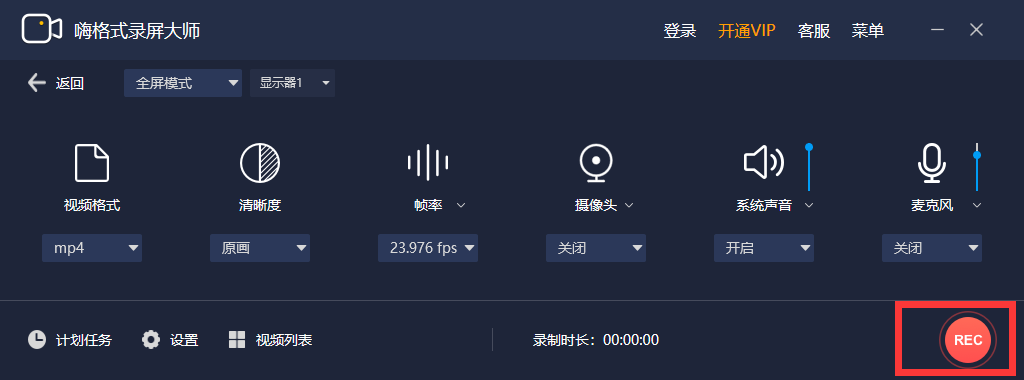
步骤四:视频剪辑
最后,如果您还需要对录制的视频文件进行剪辑(主要剪去片头和片尾多余的部分),还可以点击软件界面左下方“视频列表”。然后选中需要剪辑的视频文件,点击右侧“编辑”按钮即可。另外,您如果是其他的视频(不是录屏的文件)需要剪辑,您可以使用软件的“导入”功能并进行剪辑。
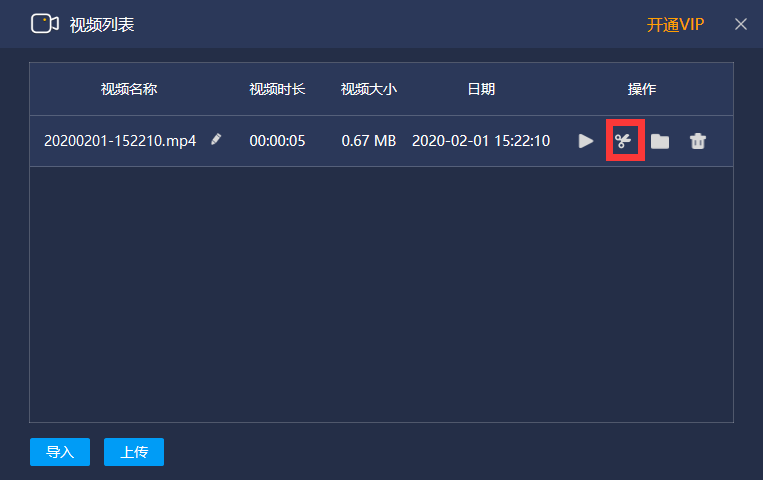
以上就是为大家分享的一款好用的PC录屏软件以及实用技巧了,如果您也有PC录屏的需求,不妨参照上述方法进行尝试。温馨提示:如果您在使用嗨格式录屏大师的时候遇到问题,请及时与我们联系,祝您录屏愉快。
其它问题:
更多精彩内容,请点击《嗨格式录屏大师教程中心》查看。